登録日: 2022-08-03 更新日: 2022-08-16
前回、「Xubuntu 20.04.4 LTS」に VirtalBox とは別の仮想環境として、Flatpak で最新の「Boxes」 をインストールしました。
その「Boxes」にて、「注目のダウンロード」に登録されている「Ubuntu 22.04 LTS」のボックスを「かんたんインストール」をオンにして、作成(仮想マシンとしてインストール)してみました。その後、システム更新で「Ubuntu 22.04.1 LTS」にアップしました。
その備忘録です。
-
-
使用したPC は「ASUS Chromebox CN60 」で、プロセッサは第4世代の「Intel Celeron 2955U 」です。
「UEFI 立ち上げ」のPC です。
-
(注)リンクを戻るときはブラウザの左上の「←」をクリック
-
-
目次
-
参考:
-
前回の作業:
Flatpak で「GNOME Boxes」をインストール〈H156〉:
Boxes(Flatpak 版)のヘルプを日本語化〈H156-2〉:
-
今回の作業:
-
問題2: 「かんたんインストール」でインストールすると、やり直しが難しい:
問題4: 「かんたんインストール」では、ホスト名(コンピュータ名)が固定:
問題5: ホストOS のアプリに貼付けると、日本語が文字化け:
-
-
-
-
--- - --- - --- - --- - --- - --- - --- - --- - --- - -
「Xubuntu 20.04.4 LTS」のデスクトップ
-
Xfce デスクトップで、「Boxes」を起動している画面:
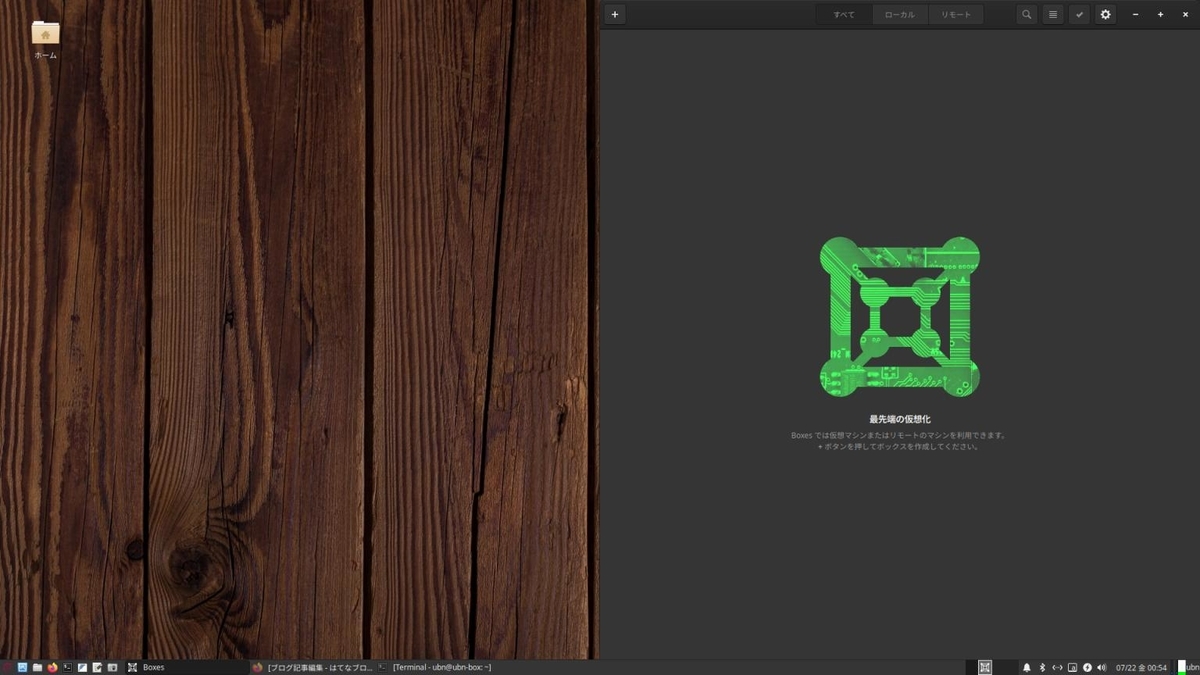
→この画面では、「Boxes」ウィンドウは、半画面のタイル表示にしています。
-
「GNOME Boxes」の画面:
仮想マシンを作成していない場合:
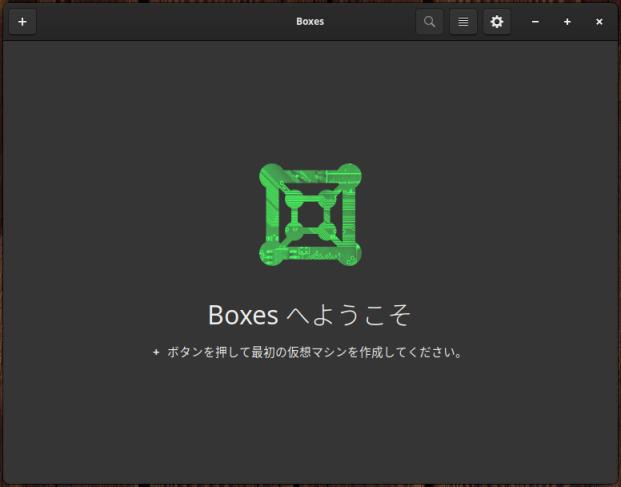
-
仮想マシンを作成した場合:
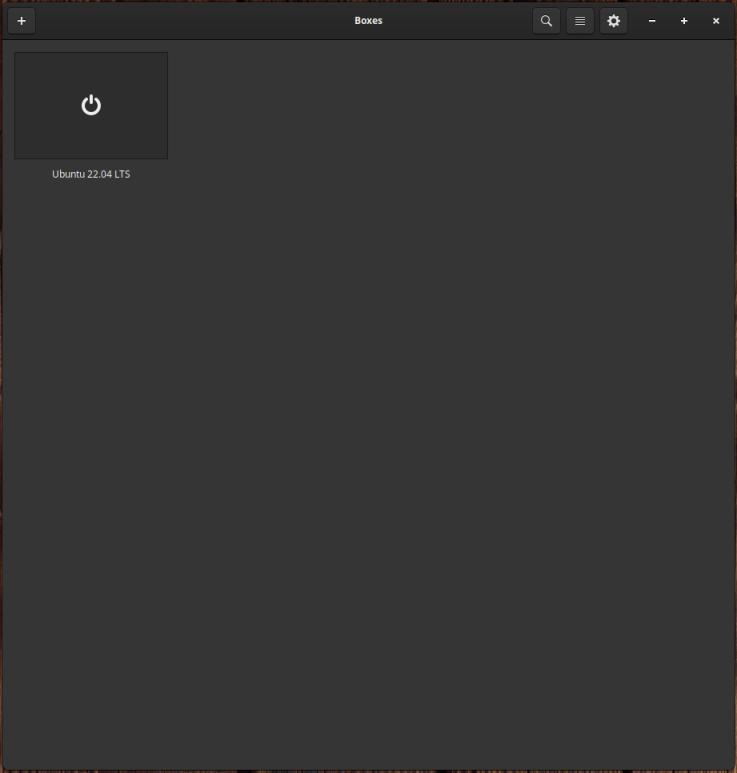
→サムネール画像をクリックすることで仮想マシンの起動ができます。
ちなみに、「強制終了」した場合は、2重丸の停止アイコンになります。 クリックすると、前回の続きになります。余計なお世話で、なんのための「強制終了」かわかりませんね。
-
--- - --- - --- - --- - --- - --- - --- - --- - --- - --
ホストOS : Xubuntu 20.04.4 LTS
-
現在のバージョンを表示:
2022-08-04 現在
カーネル:
$ uname -r 5.15.0-43-generic
-
リリース:
$ cat /etc/lsb-release DISTRIB_ID=Ubuntu DISTRIB_RELEASE=20.04 DISTRIB_CODENAME=focal DISTRIB_DESCRIPTION="Ubuntu 20.04.4 LTS"
→ひとつ前のリリースを使う、安定志向のポイントリリース版(延命版)です。 ポイントリリースの番号がひとつアップ (20.04.4) しました。
-
-
--- - --- - --- - --- - --- - --- - --- - --- - --- - ---
「Boxes」について:
-
「Boxes」は GNOME アプリケーションのひとつで、 「仮想マシン」を動かす環境としては、シンプルで、簡単にゲストOS (ボックス)を作成できます。
VirtualBox のゲストOS にインストールすると、ボックス(ゲストOS)の作成で失敗します。 実機(ホストOS)へのインストールが必要です。
-
公式サイト:
-
-
--- - --- - --- - --- - --- - --- - --- - --- - --- - ----
1. 仮想マシン環境(ボックス)の作成:
-
1). 「Boxes」を起動:
メニュー →開発 →「Boxes」→「Boxes」を起動:
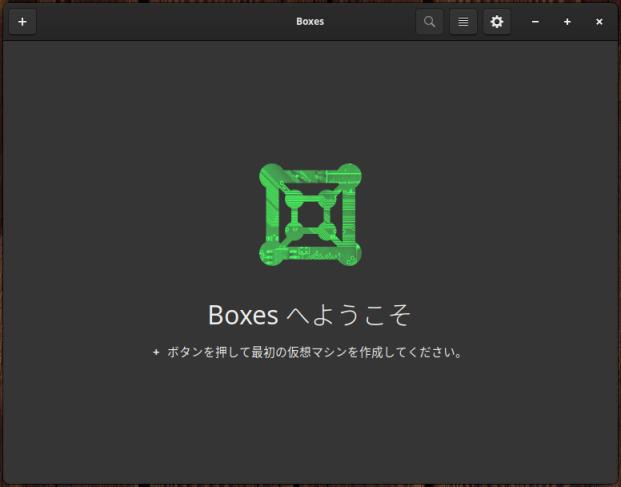
-
2). ウィンドウの左上の「+」(新規)
-
3). 「仮想マシンを作成」画面:

-
4). 「注目のダウンロード」にある、「Ubuntu 22.04 LTS x86_64 (ライブ) 」をクリック
→ダウンロードが始まりました。少し時間がかかります。

→「~/ダウンロード/ubuntu-22.04-desktop-amd64.iso」にダウンロードされました。
-
5). 「かんたんインストール」画面:

-
かんたんインストール: オフ→「オン」に変更 ユーザー名: 「任意」 パスワード: 「任意」
→右上の「次へ」をクリック
-
6). 「確認と作成」画面:

-
オペレーティングシステム: Ubuntu 22.04 LTS メモリ: 4.0 GiB ストレージの上限: 25.0 GiB ユーザー名: ubn パスワード: *************** EFI を有効にする: オフ →「オン」に変更
→右上の「作成」をクリック
-
7). 「Boxes」画面に戻りました:
新しくサムネールが出来ました:

→サムネールの中で、すでに起動しているみたい。
-
8). サムネールをクリックで開くと、

-
「デフォルトのキーボードレイアウト(ja)を保持しますか?」
→「はい」
-
つまり、「日本語キーボード」を使う指定です。
-
9). 自動でインストール作業に進みました:

→かんたんインストール: 「オン」にすると、インストーラへの入力設定は要らないみたい。
-
-
--- - --- - --- - --- - --- - --- - --- - --- - --- - -----
問題1: インストーラーがクラッシュしました
-
1). しばらくすると、キーボード設定に進んだ辺りで、インストーラーがクラッシュ:

→「閉じる」
-
(1). バグ報告を送信(中断)
ブラウザが開いて、Launchpad のログイン画面が表示(つまり、Ubuntu へのBug 報告)
Launchpad にログインして英語で障害内容を記述する必要があります。
→再現性は不明なので、ブラウザを終了して中断。
-
(2). Boxes のウィンドウの右上の「縦3点」→強制終了
-
(3). たぶん、英語圏以外での「検証不足」です
-
2). インストールをやり直すため、サムネールを右クリック →削除
-
-
--- - --- - --- - --- - --- - --- - --- - --- - --- - ----- -
問題2: 「かんたんインストール」でインストールすると、やり直しが難しいです
-
すでに入力している項目は、スキップされて便利だけど、反面、入力できるところが限られていて、余計なお世話。
一度、インストールしたことがあると、イチからのやり直しができません。
「かんたんインストール」で設定したことの解除ができません。ボックスを削除してやり直しても設定した「ユーザ名」が表示されます。
-
→インストール直後の設定ファイルの初期値が変更されるみたい。
初期値に戻すやり方は不明。たぶん、ボックスを右クリック→設定→編集 、だろうけど、素人にはムリかな。
-
- ボックスを削除して、再作成するときは、「ディストリビューションのデフォルト値にクリアしますか?」とか、聞いてほしいところ。
-
下記の位置まで、何とかたどり着いて、

-
「インストーラ」への指示を変更して、やり直し:
デフォルトのキーボードレイアウト(ja)を保持しますか?
→「いいえ」
-
-
--- - --- - --- - --- - --- - --- - --- - --- - --- - ----- --
2. 「かんたんインストール」のインストールの続き:
-
このときは「インストーラ」が落ちただけで、最初のインストールが完了していない状態です。
-
1). 下記に設定したことで、前に進みました:
デフォルトのキーボードレイアウト(ja)を保持しますか?
→「いいえ」
-
2). →正常にインストールされ、自動で再起動されました。
-
3). ログイン画面表示

→どういうセッションがあるかのぞいて見ました。
wayland と X11 の切り替えだけでした。
-
4). 「オンラインアカウント」画面

→右上の「スキップ」
-
5). 「Ubuntu の改善を支援する」画面
→右上の「次へ」
-
6). 「プライバシー」画面

→右上の「次へ」
-
7). 「準備完了」画面

→右上の「完了」
-
8). デスクトップ画面が表示:
-
9). パーティション分割がどのように設定されたか確認:
Windows+A →disk →「ディスク」を起動:

→Ubuntu ではデフォルトの設定のパーティション構成である、efi パーティション (/boot/efi) を含んだ分割になっていました。
-
というか、設定で「EFI を有効にする」を「オン」に変更したので、
そうなっただけのことです。たぶん、「オフ」の設定でも、分割のやり方は同じはずです。
→設定で「EFI を有効にする」を聞いて来たことが重要。他のディストリビューションでは聞いてこないときがありました。設定ファイルの差です。
-
-
--- - --- - --- - --- - --- - --- - --- - --- - --- - ----- ---
問題3: パネルの右上に「en」が表示
-

→クラッシュを避けるために「いいえ」としたので、「英語キーボード」に設定されました。
-
1). キー入力して、確認:
Windows+A →「テキストエディター」を起動:
「@@」で「[[」が入力されます。英語キーボードの設定です。
-
2). 「日本語キーボード」に変更:
-
Windows+A →「設定」
左の「キーボード」タブ
-
入力ソース:
英語 (US) 日本語 (Mozc)
↓
日本語 日本語 (Mozc)
-
3). 再起動
-
4). パネルの右上に「ja」が表示されていることを確認:
-
-
--- - --- - --- - --- - --- - --- - --- - --- - --- - ----- ----
問題4: 「かんたんインストール」では、ホスト名(コンピュータ名)が決まっています:
-
単にOS の動作を確認するだけに使うのなら、ホスト名(コンピュータ名)の変更は要りません。
-
1). 端末のプロンプトで確認:
ubn@ubuntu2204:~$ uname -r 5.15.0-41-generic
ubn@ubuntu2204:~$ cat /etc/lsb-release DISTRIB_ID=Ubuntu DISTRIB_RELEASE=22.04 DISTRIB_CODENAME=jammy DISTRIB_DESCRIPTION="Ubuntu 22.04 LTS"
-
2). ホスト名の確認:
$ uname -n ubuntu2204
$ hostname ubuntu2204
$ hostnamectl
:
Static hostname: ubuntu2204 ←(注目)
Icon name: computer-vm
Chassis: vm
Machine ID: f5e78e272bf84ec9989bf7683e9cc48d
Boot ID: 9110b2cf85f544e8972f278806306aef
Virtualization: kvm
Operating System: Ubuntu 22.04 LTS
Kernel: Linux 5.15.0-41-generic
Architecture: x86-64
Hardware Vendor: QEMU
Hardware Model: Standard PC _Q35 + ICH9, 2009_
-
3). ホスト名を変更:
$ sudo hostnamectl set-hostname ubn-box
→行末の文字列がホスト名です。
-
もしくは、GUI で設定:
Ubuntu の「設定」→ 「このシステムについて」タブ
「デバイス名」をクリック→ホスト名を変更
-
4). 変更されたか確認:
$ hostname ubn-box
$ hostnamectl
:
Static hostname: ubn-box ←(注目)
Icon name: computer-vm
Chassis: vm
Machine ID: f5e78e272bf84ec9989bf7683e9cc48d
Boot ID: 9110b2cf85f544e8972f278806306aef
Virtualization: kvm
Operating System: Ubuntu 22.04 LTS
Kernel: Linux 5.15.0-41-generic
Architecture: x86-64
Hardware Vendor: QEMU
Hardware Model: Standard PC _Q35 + ICH9, 2009_
-
5). ホスト名を変更したら、/etc/hosts ファイル内のホスト名の更新も必要:
-
確認:
$ cat /etc/hosts 127.0.0.1 localhost 127.0.1.1 ubuntu2204 ←(注目) # The following lines are desirable for IPv6 capable hosts ::1 ip6-localhost ip6-loopback fe00::0 ip6-localnet ff00::0 ip6-mcastprefix ff02::1 ip6-allnodes ff02::2 ip6-allrouters
-
修正:
$ sudo nano /etc/hosts
Ctrl+O で保存
Ctrl+X で終了
-
確認:
$ cat /etc/hosts 127.0.0.1 localhost 127.0.1.1 ubu-box ←(注目) # The following lines are desirable for IPv6 capable hosts ::1 ip6-localhost ip6-loopback fe00::0 ip6-localnet ff00::0 ip6-mcastprefix ff02::1 ip6-allnodes ff02::2 ip6-allrouters
-
-
--- - --- - --- - --- - --- - --- - --- - --- - --- - ----- -----
問題5: ホストOS のアプリに貼付けると、日本語が文字化け:
-
これは、「Boxes」の問題点というか、惜しいところです。
最新の「Boxes」では、「クリップボードの共有」の設定がなくなり、何も設定しなくても(クリップボードの共有機能が有効で)ボックスのアプリのデータをホストOS のアプリに貼付けできます。ただし、問題がありました。
-
ゲストOS から、ホストOS 側に貼付けるときに、文字化け:
-
ボックス側(ゲストOS)の端末表示:
$ ls -1 snap ダウンロード テンプレート デスクトップ ドキュメント ビデオ ピクチャ ミュージック 公開
-
ホストOS 側の「テキストエディター」に貼付け:
$ ls -1 snap \u30c0\u30a6\u30f3\u30ed\u30fc\u30c9 \u30c6\u30f3\u30d7\u30ec\u30fc\u30c8 \u30c7\u30b9\u30af\u30c8\u30c3\u30d7 \u30c9\u30ad\u30e5\u30e1\u30f3\u30c8 \u30d3\u30c7\u30aa \u30d4\u30af\u30c1\u30e3 \u30df\u30e5\u30fc\u30b8\u30c3\u30af \u516c\u958b
→日本語が文字化け。プログラムの内部で使われる「Unicodeエスケープシーケンス」みたい。
「Unicodeエスケープシーケンス」は、キーボードから入力できない文字(どの言語の文字)も表せます。
通常は表示するときに、UTF-8 に変換されるのですが、そのままです。
-
逆に、ホストOS から、ゲストOS 側に貼付けるときは、文字化けしません
ホストOS のブラウザから、ゲストOS の端末画面にコマンドを貼り付けできるので、設定が楽にできます。 これは便利。
-
英語であればそのまま使えます。VirtualBox よりは便利です
日本語を貼り付けたいときは、ゲストOS 側のアプリに貼付けるか、「共有フォルダ」の機能を使うと良いです。
-
参考: 「クリップボードの共有」に必要なパッケージを確認:
ホストOS (Ubuntu 20.04.4 LTS):
$ apt search spice-vdagent : spice-vdagent/focal-updates,focal-security,now 0.19.0-2ubuntu0.2 amd64 [インストール済み、自動] Spice agent for Linux
-
ゲストOS (Ubuntu 22.04.1 LTS):
$ apt search spice-vdagent : spice-vdagent/jammy,now 0.22.1-1 amd64 [インストール済み、自動] Spice agent for Linux
→どちらもインストールされていました。
もしかしたら、これ以外にも必要なパッケージがあり、どちらかが抜けているのかもしれません。
-
参考:
-
たぶん、英語圏以外での「検証不足」です。
-
-
--- - --- - --- - --- - --- - --- - --- - --- - --- - ----- ----- -
3. 「共有フォルダ」の機能が使えるか確認:
-
ホストOS とゲストOS の間でフォルダを共有します
-
仮想マシンが実行されていて、「spice-webdavd」がインストールされている場合は、 仮想マシン内から参照するフォルダをホストOS に設定することができます。
-
参考: 「共有フォルダ」に必要なパッケージを確認:
ホストOS (Ubuntu 20.04.4 LTS):
$ apt search spice-webdavd : spice-webdavd/focal 2.4-1 amd64 daemon to proxy WebDAV request to the Spice virtio channel
→インストールされていません。
-
ゲストOS (Ubuntu 22.04.1 LTS):
$ apt search spice-webdavd : spice-webdavd/jammy 2.5-1 amd64 daemon to proxy WebDAV request to the Spice virtio channel
→インストールされていません。
-
確認作業は後ほど。
-
-
--- - --- - --- - --- - --- - --- - --- - --- - --- - ----- ----- --
4. 「かんたんインストール」をやり直せるかの確認:
-
1). 「Boxes」を起動:
メニュー →開発 →「Boxes」→「Boxes」を起動:
-
2). インストールしたボックスを右クリック →削除
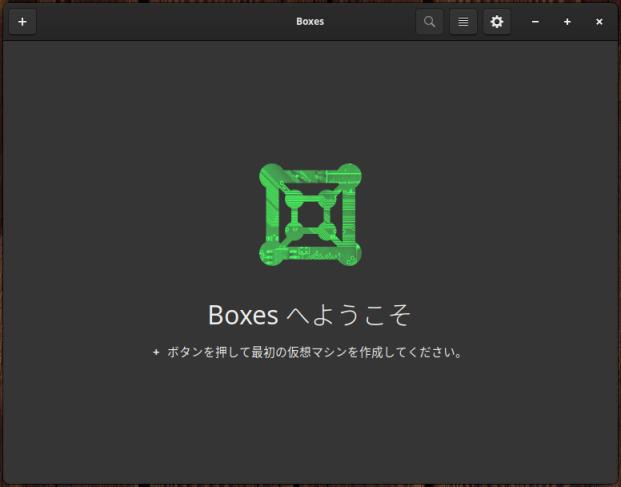
-
3). ウィンドウの左上の「+」(新規)
-
4). 「仮想マシンを作成」画面:

-
5). 「注目のダウンロード」にある、「Ubuntu 22.04 LTS x86_64 (ライブ) 」をクリック
→ダウンロードは済んでいるので、完了したメッセージが表示。
-
6). 「かんたんインストール」画面:
かんたんインストール: オフ→「オン」に変更してはいけません。
ユーザー名: 「すでに入力した値」が表示
パスワード: 「空欄」
→何もさわらずに、右上の「次へ」をクリック
-
2度目として、やり直すときは操作に注意:
もし、かんたんインストール: 「オン」に変更すると、「パスワード入力」で固まります。
-
- 「かんたんインストール」でインストールしたことのあるディストリビューションは、設定が引き継がれます。 設定変更しようとすると、固まります。
-
7). 「確認と作成」画面:
オペレーティングシステム: Ubuntu 22.04 LTS メモリ: 4.0 GiB ストレージの上限: 25.0 GiB ユーザー名: ubn パスワード: *************** EFI を有効にする: オフ →「オン」に変更してはいけません。
→何もさわらずに、右上の「作成」をクリック
-
2度目として、やり直すときは操作に注意:
もし、「EFI を有効にする: オン」に変更すると、「作成」をクリックで固まります。
-
- 「かんたんインストール」でインストールしたことのあるディストリビューションは、設定が引き継がれます。 設定変更しようとすると、固まります。
-
8). 結論: やり直せるけど、設定変更はムリ
一度「かんたんインストール」を使うと、「かんたんインストール」で使った設定を変更できません。
-
9). これだと、ダウンロードした「iso ファイル」を指定してインストールするやり方が確実です:
普通に、ブート選択画面が出て、インストーラが普通に立ち上がりました。
-
ちなみに、インストーラが起動したときの、Boxes のタイトルバーは「Ubuntu 22.04 LTS 2」になっています。
ボックスを削除しても、名前は引き継がれています。設定の残骸が残っているようです。
ただし、これは「ライブ立ち上げ」の状態のボックスの場合で、通常のインストールが完了すると「Ubuntu 22.04 LTS」になりました。
-
どちらにしても、ボックスを削除したら「Boxes」を再起動するのが良さそう。
-
-
--- - --- - --- - --- - --- - --- - --- - --- - --- - ----- ----- ---
5. 「かんたんインストール」で「Ubuntu 20.10」をインストールしてみました:
-
目的:
(1). 「かんたんインストール」でインストーラーがクラッシュする不具合を報告
(2). 「UEFI オフ」でインストールした場合に、システムがちゃんと立ち上がるか確認
-
「Boxes」では、一度インストールしたディストリビューションだと、新規に「かんたんインストール」を使えない仕様(不具合? )があり、再現できないので、別のディストリビューションにしました。
現象の発生する、「かんたんインストール」が使えるディストリビューションは それほど多くない ので、「Ubuntu 20.10」になりました。
-
1). 「Ubuntu 20.10」で確認すると、同じ現象が発生:
→本当は「Ubuntu 22.04 LTS」のインストール時に報告できればよかったのですが、機会を逃しました。
-
2). 不具合報告:
→日本語キーボードがUS 配列になっていたので、囲み記号を間違えて、コード指定を使っています。
トホホ。
-
現象:
日本語キーボードが接続されている場合、「Boxes」で 「かんたんインストールをオン」にしてインストールすると、インストーラーがクラッシュします。
→「Boxes」側の不具合の可能性が高いですが、「Ubuntu のインストーラ」(ubiquity package) の不具合の可能性もあります。
-
Ubuntu は自動で情報を収集して送信する仕組みがあるので、そのタイミングで状況を登録しました。
障害でキーボードがUS 配列だし、ライブ立ち上げで貼り付けができないため、英文のキー入力を行いました。 たいへんなので、だいぶ端折りましたよ。
-
「Ubuntu 20.10」は、サポート切れ間近のディストリビューションなので、調査してもらえるか微妙。 また、「Boxes」側で提出して下さい。と言われる可能性が高そう。
「Boxes」側はログ情報しかないので、その他の情報が(自動で)集まったので、無駄ではないかな。
-
3). ちなみに、再現性を確認するためにわかったこと:
→「かんたんインストール」を使えるディストリビューションはそれほど多くないということ。
-
(1). 使えるディストリビューション:
「Ubuntu 22.04 LTS」、「Ubuntu 21.10」、…。
→Ubuntu(デスクトップ)だけしか使えないのでは、と思えます。
-
(2). 使えないディストリビューション:
「Ubuntu 22.04 LTS Server」、「Fedora 36 WorkStation」、…。
→サーバーはダメ。Fedora もダメ。
-
4). 「UEFI オフ」でインストールした場合に、システムが立ち上がるか確認:
-
(1). サムネールをクリックして起動:
ブート画面が表示されたまま:

→残念ながら、立ち上がりません。
注目なのは、QEMU では「seaBIOS」が使われていること。 「seaBIOS」は、オープンソース版のBIOS です。
「seaBIOS」の画面が出ているということは、BIOS は登録されているということかな。 定義がうまくされていないのかも。
-
途中でクラッシュしたからかもしれません。すんなりインストールできる手順でやり直す必要があります。
それには、「かんたんインストール」の設定をクリアするやり方を見つける必要があります。
-
(2). すぐに、ESC キーを押すと、選択画面が表示:

- 「1. disk」指定では、同じです。立ち上がりません。
-
(3). 「3. DVD/CD」指定で、ライブ立ち上げ画面になりました:

-
(4). 「日本語」指定後、ライブ画面を表示させました:

-
(5). 「disk」アプリを起動して、ディスクのパーティションを確認:
-
パーティション1:

→立ち上がらないので、BIOS の作成で失敗したみたい。
-
パーティション2:

→Ubuntu 20.10 以降は、BIOS 立ち上げのシステムでも EFI パーティションが存在します。
-
パーティション3:

→立ち上がれば、「/」にマウントされます。
-
(6). パーティション3 をマウントして、ファイルマネージャで確認:

→ちゃんとシステムが登録されています。インストールは完了したみたい。スワップはファイルで確保されています。
-
-
--- - --- - --- - --- - --- - --- - --- - --- - --- - ----- ----- ----
6. 「かんたんインストール」の設定ファイルを調べました:
-
作業は要りません。
-
1). 「かんたんインストール」を一度使うと、それ以降、同じディストリビューションで使えなくなります:
「かんたんインストール」画面で、「かんたんインストール: オン」にして「パスワード入力」をするとフリーズします。
→ガードが甘いのが問題です。触って欲しくないところが触れるので、フリーズします。
ガードするなら、「かんたんインストール: オン」にできないようにグレー表示にして、右上の「次へ」しか押せないようにするのが確実です。
-
ガードしているのは理解できるけど、サムネール一覧から削除しても、ガードが残っているのは問題です。
→どこかの、設定ファイルに記録が残っていると思われます。
-
2). ファイル内に「xpress」が含まれているファイルを検索:
$ find ~/.var -type f -print0 | xargs -0 grep xpress : /home/ubn/.var/app/org.gnome.Boxes/config/gnome-boxes/unattended/setup-data.conf:express-install=false /home/ubn/.var/app/org.gnome.Boxes/config/gnome-boxes/unattended/setup-data.conf:express-install=false バイナリファイル /home/ubn/.var/app/org.gnome.Boxes/data/gnome-boxes/images/ubuntu22.04 に一致しました
→和訳: unattended(無人)
同じファイルに 2行あったみたい。 予想外なのは、バイナリファイルの中まで検索しています。
-
3). ファイルを確認:
$ ls -l ~/.var/app/org.gnome.Boxes/config/gnome-boxes/unattended/setup-data.conf -rw-r--r-- 1 ubn ubn 221 8月 4 16:34 /home/ubn/.var/app/org.gnome.Boxes/config/gnome-boxes/unattended/setup-data.conf
→日時は、最後にアクセスした日時。
-
4). 「かんたんインストール」で使われる設定ファイルの内容を確認:
$ cat ~/.var/app/org.gnome.Boxes/config/gnome-boxes/unattended/setup-data.conf
[/home/ubn/ダウンロード/ubuntu-22.04-desktop-amd64.iso] express-install=false username=ubn product-key= [/home/ubn/ダウンロード/ubuntu-21.10-desktop-amd64.iso] express-install=false username=ubn product-key=
→やはり、記録が残っていました。
-
iso ファイルの場所、「かんたんインストール」がオフ、ユーザ名、が登録されています。
ディストリビューションごとに 4行使っています。
→たぶん、ボックス削除後、該当の 4行を削除すれば、「かんたんインストール」を初期の状態に戻せるかもしれません。
-
このファイルのみで管理されているとすると、問題は「ボックス名」が含まれていないこと。「iso ファイルの場所」で管理されているので、それを使う同じディストリビューションで 1回しか「かんたんインストール」が使えません。
-
5). それを前提に、「かんたんインストール」を再び使えるようにする、簡単なやり方を考えると、
ボックスを削除してから、「iso ファイルの場所」を移動することかもしれません。
もし、複数のボックスで「かんたんインストール」を使いたいのなら、「iso ファイル」を「違う場所にリンク」すること。リンクだとマウントで問題があるなら、「違う場所にコピー」することにしました。
-
6). リンク先を指定して、「かんたんインストール」が使えるようになるか試してみました:(失敗)
$ ls -l ~/ダウンロード/ubuntu-21.10-desktop-amd64.iso -rw-r--r-- 1 ubn ubn 3116482560 8月 3 16:57 /home/ubn/ダウンロード/ubuntu-21.10-desktop-amd64.iso
$ mkdir -p ~/ダウンロード/ubuntu/2 $ cd ~/ダウンロード/ubuntu/2/ $ ln -s ~/ダウンロード/ubuntu-21.10-desktop-amd64.iso
$ ls -l ~/ダウンロード/ubuntu/2/ lrwxrwxrwx 1 ubn ubn 59 8月 5 01:43 ubuntu-21.10-desktop-amd64.iso -> /home/ubn/ダウンロード/ubuntu-21.10-desktop-amd64.iso
→2度目の「かんたんインストール」画面が表示。ユーザ名が表示されました。 実体の場所が変わらないとダメみたい。
-
7). ISO ファイルを移動して、「かんたんインストール」が使えるようになるか試してみます:(失敗)
$ cd ~/ダウンロード/ubuntu/2/ $ rm ubuntu-21.10-desktop-amd64.iso
$ mv ~/ダウンロード/ubuntu-21.10-desktop-amd64.iso ~/ダウンロード/ubuntu/2/ubuntu-21.10-desktop-amd64.iso
$ ls -l ~/ダウンロード/ubuntu/2/ -rw-r--r-- 1 ubn ubn 3116482560 8月 3 16:57 ubuntu-21.10-desktop-amd64.iso
→2度目の「かんたんインストール」画面が表示。ユーザ名が表示されました。 あれれ、ダメみたい。
他にも関連する設定ファイルがあるのかも。
-
8). 設定ファイルから項目を削除して、「かんたんインストール」が使えるか試してみます:(失敗)
$ nano ~/.var/app/org.gnome.Boxes/config/gnome-boxes/unattended/setup-data.conf
[/home/ubn/ダウンロード/ubuntu-22.04-desktop-amd64.iso] express-install=false username=ubn product-key= [/home/ubn/ダウンロード/ubuntu-21.10-desktop-amd64.iso] express-install=false username=ubn product-key=
↓
[/home/ubn/ダウンロード/ubuntu-22.04-desktop-amd64.iso] express-install=false username=ubn product-key=
→2度目の「かんたんインストール」画面が表示。ユーザ名が表示されました。 これも、ダメみたい。
次の画面に進んでダンマリ。「Boxes」を強制終了して、起動させると「Ubuntu 20.10」のサムネールが復活しました。
これを起動させても、ライブが立ち上がるだけです。
-
「Ubuntu 20.10」を右クリックで「削除」
-
9). 設定ファイルを「true」に変更して「かんたんインストール」が使えるか、試してみます:(失敗)
$ nano ~/.var/app/org.gnome.Boxes/config/gnome-boxes/unattended/setup-data.conf
[/home/ubn/ダウンロード/ubuntu-22.04-desktop-amd64.iso] express-install=false username=ubn product-key= [/home/ubn/ダウンロード/ubuntu/2/ubuntu-21.10-desktop-amd64.iso] express-install=true username= product-key=
→ついでに「ユーザ名」も削除。
-
→2度目の「かんたんインストール」画面が表示。ユーザ名が表示されました。
次の画面に進むと、ダンマリ。「Boxes」を強制終了して、起動させると「Ubuntu 20.10」のサムネールが復活しました。
$ cat ~/.var/app/org.gnome.Boxes/config/gnome-boxes/unattended/setup-data.conf
[/home/ubn/ダウンロード/ubuntu-22.04-desktop-amd64.iso] express-install=false username=ubn product-key= [/home/ubn/ダウンロード/ubuntu/2/ubuntu-21.10-desktop-amd64.iso] express-install=false username=ubn product-key=
→設定ファイルも元に戻りました。ダウンロード先は変っています。
-
わかったことは、下記の設定ファイルを変更しても、反映されません:
~/.var/app/org.gnome.Boxes/config/gnome-boxes/unattended/setup-data.conf
-
ゆえに、これ以外にも設定ファイルがあるみたい。
-
いろいろと試したけど、疲れただけ。難しいですね。
-
-
-
--- - --- - --- - --- - --- - --- - --- - --- - --- - ----- ----- -----
7. 結論:
「かんたんインストール」でインストールしたことのあるディストリビューションは、
2度目の「かんたんインストール」は使えません。通常のインストールになります
-
参考: 通常のインストールを行う手順:
-
1). ファイル指定でインストール
ISO イメージを指定
-
2). 「かんたんインストール」の画面が表示されたら、何も変更せずに、次に進みます。
これがコツ。1度目は使えるけど、2度目以降は変更するとフリーズします。
-
3). 次の画面で、UEFI を「オン」するか「オフ」するかを選択。「作成」をクリック
ディスクのパーティション分割に影響します。
Ubuntu では、UEFI 立ち上げのPC が前提に移行しているので、UEFI を「オン」にするのが妥当です。
クラッシュなどの障害が途中になければ、どちらを選んでも立ち上がりました:
-
UEFI を「オフ」のままの場合:
インストール時の表示:

→BIOS のための先頭を開けるため、パーティション番号がズレてます。
-
インストール完了後:

→ 3つのパーティションに分割されました。パーティション2 はダミーですが、/boot/efi にマウントされます。
-
UEFI を「オン」に変更した場合:(Ubuntu での推奨)
インストール時の表示:

-
インストール完了後:

→ 2つのパーティションに分割されました。
-
4). もし、キー入力を受け付けなくなったら、パネルバーの「Boxes」アイコンを右クリック→「閉じる」で強制終了
-
5). システムを再起動
再起動しないと、「Boxes」が起動しない場合がありました。
-
6). 「Boxes」を起動
新しく、サムネールができています:
クリックすると、ライブが立ち上がり、通常のインストールが可能です。
-
-
まとめ
「Boxes」にて、「かんたんインストール」をオンにして、ボックスを作成(仮想マシンとしてインストール)してみました。
-
「かんたんインストール」は、 最小限の入力のみで、自動的に推奨の設定でインストールしてくれる機能です。
入力するのは、ログイン名とパスワードくらいで便利な機能です。たぶん、「英語キーボード」を使うのなら、問題なく使えます。
→惜しいかな、日本語環境では、いろいろと問題があります。
(今のところ)「かんたんインストール」はオフで使うのが無難かな
-
そして、制限もありました:
「かんたんインストール」でインストールしたことのあるディストリビューションは、 2度目の「かんたんインストール」は使えません。通常のインストールになります
-
色々と書きましたが、「かんたんインストール」の画面が表示されるディストリビューションは、 「Ubuntu 22.04 LTS」、「Ubuntu 21.10」などの 「Ubuntu のデスクトップ」 ぐらいなので、
あまり気にする必要はありません。
-
これだと、Boxes の良さがわからないので、
次回は、「Ubuntu 22.04 LTS」を普通にインストールしてみようと思います。
-
-
-
-
-
目次
-
-
- 目次
- --- - --- - --- - --- - --- - --- - --- - --- - --- - -
- 「Xubuntu 20.04.4 LTS」のデスクトップ
- --- - --- - --- - --- - --- - --- - --- - --- - --- - --
- ホストOS : Xubuntu 20.04.4 LTS
- --- - --- - --- - --- - --- - --- - --- - --- - --- - ---
- 「Boxes」について:
- --- - --- - --- - --- - --- - --- - --- - --- - --- - ----
- 1. 仮想マシン環境(ボックス)の作成:
- --- - --- - --- - --- - --- - --- - --- - --- - --- - -----
- 問題1: インストーラーがクラッシュしました
- --- - --- - --- - --- - --- - --- - --- - --- - --- - ----- -
- 問題2: 「かんたんインストール」でインストールすると、やり直しが難しいです
- --- - --- - --- - --- - --- - --- - --- - --- - --- - ----- --
- 2. 「かんたんインストール」のインストールの続き:
- --- - --- - --- - --- - --- - --- - --- - --- - --- - ----- ---
- 問題3: パネルの右上に「en」が表示
- --- - --- - --- - --- - --- - --- - --- - --- - --- - ----- ----
- 問題4: 「かんたんインストール」では、ホスト名(コンピュータ名)が決まっています:
- --- - --- - --- - --- - --- - --- - --- - --- - --- - ----- -----
- 問題5: ホストOS のアプリに貼付けると、日本語が文字化け:
- --- - --- - --- - --- - --- - --- - --- - --- - --- - ----- ----- -
- 3. 「共有フォルダ」の機能が使えるか確認:
- --- - --- - --- - --- - --- - --- - --- - --- - --- - ----- ----- --
- 4. 「かんたんインストール」をやり直せるかの確認:
- --- - --- - --- - --- - --- - --- - --- - --- - --- - ----- ----- ---
- 5. 「かんたんインストール」で「Ubuntu 20.10」をインストールしてみました:
- --- - --- - --- - --- - --- - --- - --- - --- - --- - ----- ----- ----
- 6. 「かんたんインストール」の設定ファイルを調べました:
- 1). 「かんたんインストール」を一度使うと、それ以降、同じディストリビューションで使えなくなります:
- 2). ファイル内に「xpress」が含まれているファイルを検索:
- 3). ファイルを確認:
- 4). 「かんたんインストール」で使われる設定ファイルの内容を確認:
- 5). それを前提に、「かんたんインストール」を再び使えるようにする、簡単なやり方を考えると、
- 6). リンク先を指定して、「かんたんインストール」が使えるようになるか試してみました:(失敗)
- 7). ISO ファイルを移動して、「かんたんインストール」が使えるようになるか試してみます:(失敗)
- 8). 設定ファイルから項目を削除して、「かんたんインストール」が使えるか試してみます:(失敗)
- 9). 設定ファイルを「true」に変更して「かんたんインストール」が使えるか、試してみます:(失敗)
- --- - --- - --- - --- - --- - --- - --- - --- - --- - ----- ----- -----
- 7. 結論:
- まとめ
- -
-
-
-